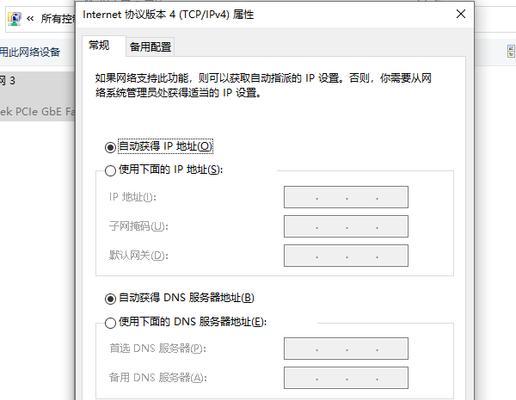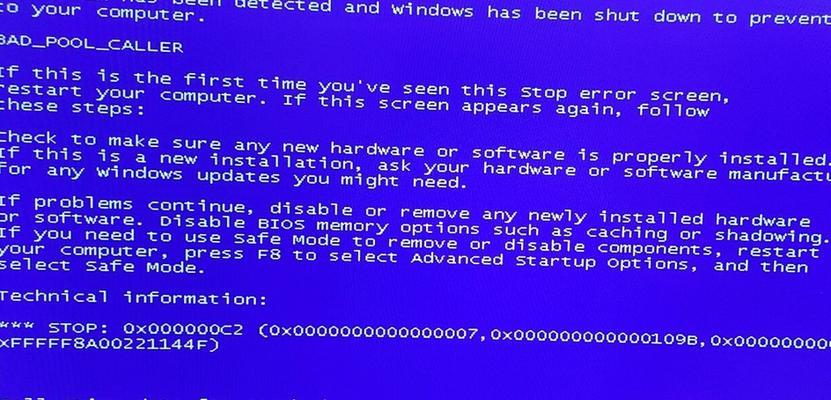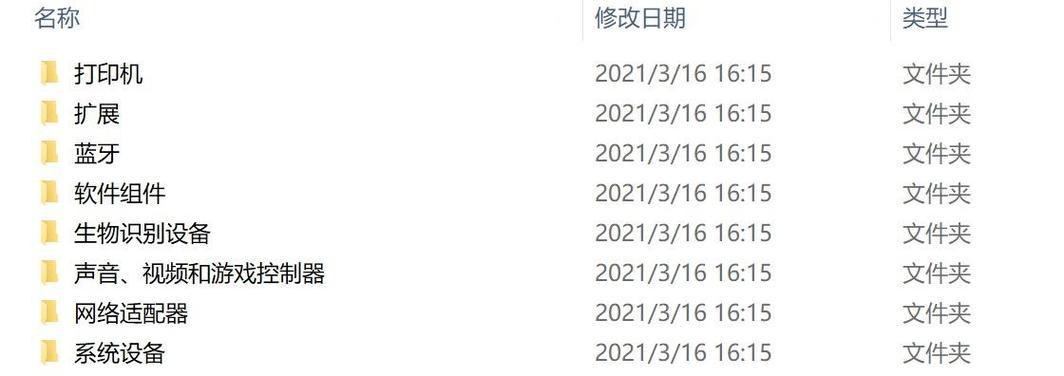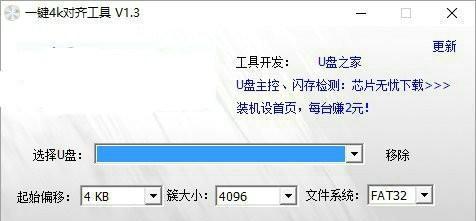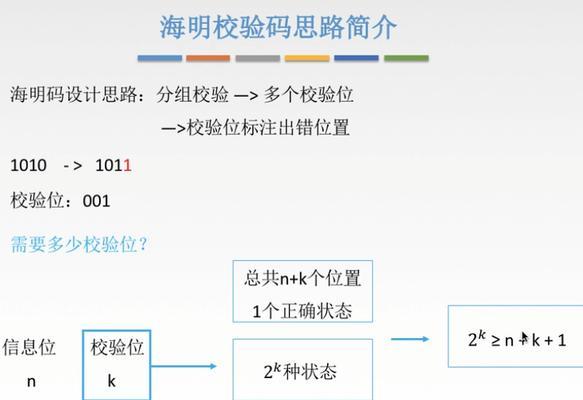在日常使用电脑过程中,有时我们会觉得屏幕亮度过高或过低,影响到我们的使用体验。而针对这一问题,Windows操作系统提供了方便易用的屏幕亮度调节功能。本文将向大家介绍Windows调节屏幕亮度的方法,帮助大家轻松调节屏幕亮度,让使用更加舒适。
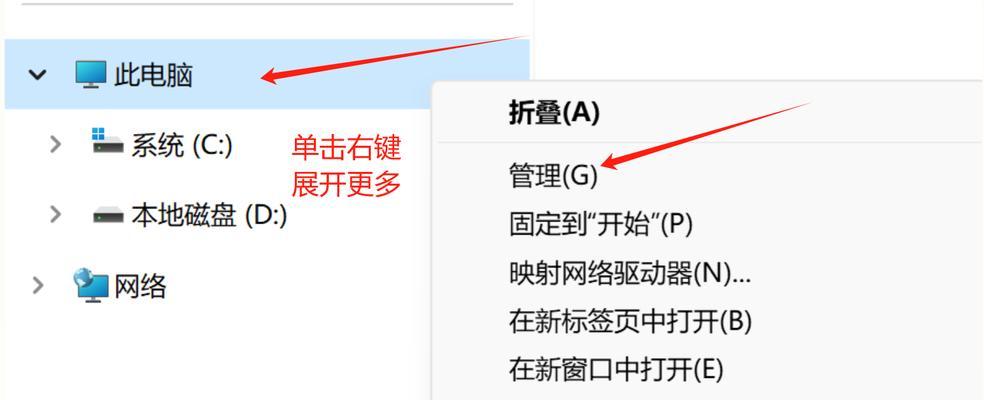
打开屏幕亮度设置
通过调节屏幕亮度,可以提高电池使用时间,并减少眼睛疲劳感。我们需要打开屏幕亮度设置。点击桌面右下角的“通知”图标,在弹出的菜单中找到“屏幕亮度”选项,并点击。
调节屏幕亮度的方法
在打开的屏幕亮度设置窗口中,可以看到一个滑动条,通过拖动滑块可以改变屏幕亮度。将滑块向左滑动,可降低屏幕亮度;向右滑动则可以增加屏幕亮度。可以根据自己的需求,调节到合适的亮度。
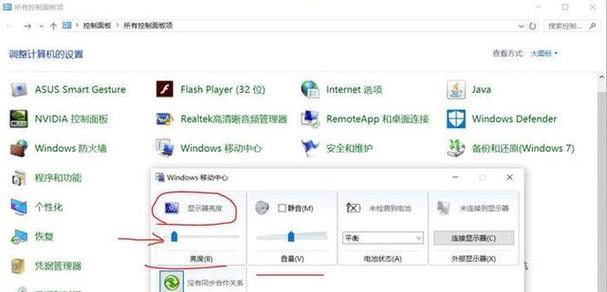
使用快捷键调节亮度
除了使用滑动条调节屏幕亮度外,我们还可以使用快捷键来快速调整屏幕亮度。组合键Fn+亮度减少(通常是F11键)可以降低屏幕亮度,组合键Fn+亮度增加(通常是F12键)可以增加屏幕亮度。
设置自动亮度调节
Windows还提供了自动亮度调节的功能。点击屏幕亮度设置窗口中的“更多电源选项”,然后选择“更改计划设置”。在弹出的窗口中,点击“更改高级电源设置”。找到“显示”选项,展开并找到“自动亮度调节”,将其设置为想要的状态即可。
使用电源管理方案设置屏幕亮度
为了进一步优化电池使用时间,我们还可以通过电源管理方案来设置屏幕亮度。打开控制面板,在搜索框中输入“电源管理”并打开。在弹出的窗口中选择“更改计划设置”,然后点击“更改高级电源设置”。在弹出的窗口中找到“显示”选项,展开并找到“亮度”选项,调整为适合的亮度。

调节屏幕亮度对眼睛健康的影响
适当调节屏幕亮度有助于保护眼睛健康。过高的屏幕亮度会导致眼睛疲劳和干涩,而过低的屏幕亮度则会使眼睛需要更多的努力来识别图像。我们应根据实际情况,选择适合自己的屏幕亮度。
屏幕亮度调节的适用场景
屏幕亮度调节不仅适用于桌面电脑,也适用于笔记本电脑、平板电脑和手机等移动设备。在不同的环境下,我们可以根据需要灵活调整屏幕亮度,以获得更好的使用体验。
屏幕亮度调节与电池使用时间的关系
屏幕亮度的调节也与电池使用时间有一定的关系。一般来说,较低的屏幕亮度可以延长电池使用时间,而较高的屏幕亮度会消耗更多的电池电量。在外出使用笔记本电脑时,适当调低屏幕亮度可以更好地节省电池电量。
屏幕亮度调节在夜间使用时的注意事项
在夜间使用电脑时,屏幕亮度过高会刺激眼睛,影响睡眠质量。为了避免这种情况,建议将屏幕亮度调低,并打开“夜间模式”或使用第三方软件来减少蓝光的输出,使屏幕呈现更加柔和的光线。
软件辅助调节屏幕亮度
除了Windows自带的屏幕亮度调节功能外,还可以使用一些第三方软件来辅助调节屏幕亮度。这些软件可以提供更多的调节选项和个性化设置,满足不同用户的需求。
通过显卡驱动程序调节屏幕亮度
有些显卡驱动程序也提供了屏幕亮度调节的功能。用户可以根据自己的显卡类型,安装对应的显卡驱动程序,并通过驱动程序界面进行屏幕亮度的调节。
调节屏幕亮度在图形处理软件中的应用
对于一些专业图形处理软件来说,屏幕亮度的调节也是非常重要的。在这些软件中,用户可以通过软件提供的调节选项,对屏幕亮度进行精细调整,以满足图形处理的需求。
调节屏幕亮度的其他方法
除了以上介绍的方法外,还有一些其他的调节屏幕亮度的方法。比如,一些显示器本身提供了调节屏幕亮度的按钮;而有些笔记本电脑还可以通过在任务栏上找到相关图标来进行调节。
注意事项与小贴士
在调节屏幕亮度时,需要注意一些小贴士。比如,在使用滑动条进行调节时,可以同时观察屏幕上的变化,直到达到合适的亮度;同时,在调节屏幕亮度后,也可以通过观察图像是否清晰、颜色是否准确等来判断亮度是否适合。
通过本文介绍的方法,我们可以轻松地调节Windows系统下的屏幕亮度,使其符合个人需求。合理调节屏幕亮度不仅可以提高使用体验,还能保护眼睛健康,并在一定程度上延长电池使用时间。期待读者能够根据自己的需求,灵活调整屏幕亮度,获得更好的使用体验。